Come configurare il Single Sign-On per ServiceNow
ManageEngine ADSelfService Plus supporta il SSO o su AD per ServiceNow e altre applicazioni con SAML abilitato. Dopo aver abilitato il SSO per ServiceNow in ADSelfService Plus, gli utenti devono solo effettuare l'accesso alle loro macchine Windows con le loro credenziali di dominio AD. Una volta effettuato l'accesso, gli utenti possono accedere a ServiceNow con un solo clic senza dover inserire di nuovo nome utente e password.
Vantaggi del SSO aziendale
Facilità di accesso
Gli utenti non devono inserire ripetutamente le loro password; effettuano automaticamente l'accesso alle applicazioni in cloud e in locale.
Riduzione delle richieste di reimpostazione delle password
Riduci il carico di lavoro degli amministratori IT permettendo agli utenti di effettuare l'accesso a tutte le applicazioni utilizzando un singolo insieme di credenziali.
Facilità di distribuzione e gestione
SSO può essere applicato ad alcuni o a tutti gli utenti in base alla loro appartenenza a domini, unità organizzative o gruppi.
Funzionalità di Single Sign-On per ServiceNow di ADSelfService Plus
ADSelfService Plus supporta SSO tramite fornitori di identità e fornitori di servizi per ServiceNow.
SSO tramite fornitori di identità per ServiceNow: Gli utenti devono effettuare prima l'accesso al portale per gli utenti finali di ADSelfService Plus e poi fare clic sull'icona di ServiceNow nel pannello di controllo delle applicazioni per effettuare l'accesso a ServiceNow.
SSO tramite fornitori di servizi per ServiceNow: Gli utenti possono accedere al loro dominio ServiceNow tramite un URL o un segnaposto. Verranno reindirizzati automaticamente al portale ADSelfService Plus per effettuare l'accesso. Una volta effettuato l'accesso, verranno reindirizzati automaticamente e potranno accedere al portale ServiceNow.
Procedura dettagliata per la configurazione del SSO per ServiceNow
Operazioni preliminari
Scarica e installa ADSelfService Plus.
Configurazione del tuo dominio Active Directory in ADSelfService Plus
Con ADSelfService Plus, puoi utilizzare le credenziali di dominio AD esistenti degli utenti per effettuare l'autenticazione durante il Single Sign-On. Prima devi configurare i domini AD in ADSelfService Plus per abilitare SSO per ServiceNow.
ADSelfService Plus tenta automaticamente di aggiungere tutti i domini che individua nella tua rete. Se i tuoi domini vengono aggiunti automaticamente, vai al passo 9; altrimenti, segui i passi da 1 a 8 per aggiungerli manualmente.
- Avvia la console web ADSelfService Plus ed effettua l'accesso utilizzando le credenziali di amministratore.
- Fai clic sul link Impostazioni del dominio nell’angolo in alto a destra dell'applicazione.
- Fai clic sul link Aggiungi un nuovo dominio.
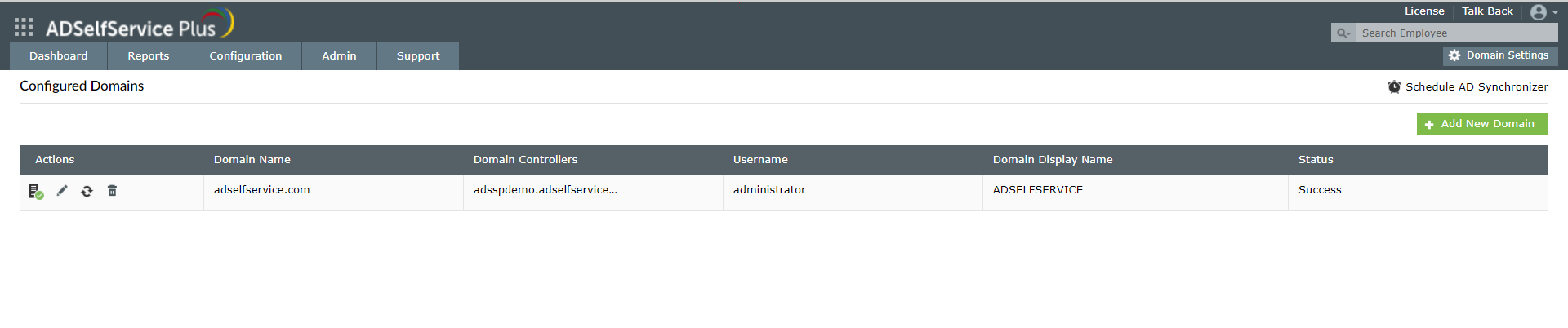
- Nella finestra Aggiungi un nuovo dominio, inserisci il nome del dominio che vuoi aggiungere nel campo Nome del dominio.
- Nel campo Aggiungi i controller di dominio, fai clic su Individua. ADSelfService Plus tenta di individuare automaticamente i controller di dominio associati al dominio.
- Se i domini non vengono individuati automaticamente, inserisci il nome del controller di dominio nel campo appropriato e fai clic su Aggiungi.
- Se non utilizzi le funzionalità self-service per gli utenti finali di ADSelfService Plus, puoi lasciare vuoti i campi di autenticazione.
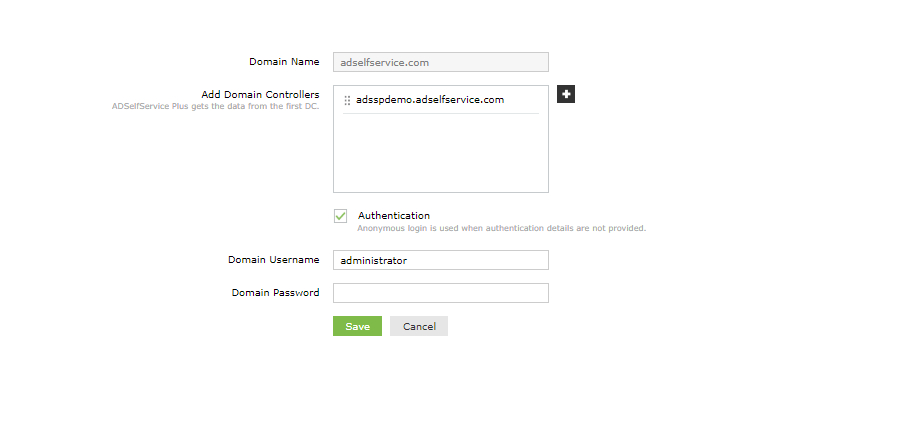
- Torna alla finestra Aggiungi un nuovo dominio e fai clic su Salva per completare l'aggiunta del dominio Active Directory in ADSelfService Plus.
Come ottenere i dettagli SAML da ADSelfService Plus
- Vai a Configurazione → Sincronizzazione delle password/Single Sign On → Aggiungi le applicazioni e seleziona ServiceNow tra le applicazioni visualizzate.
- Fai clic su Dettagli dell'IdP nell’angolo in alto a destra.
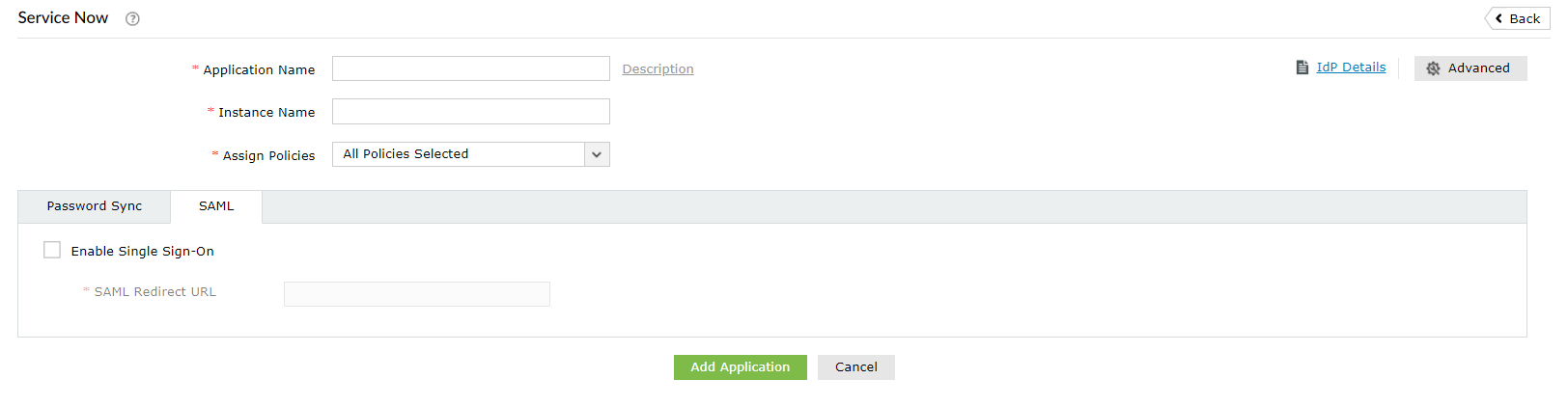
- Nel popup che si apre, fai clic su Scarica il file dei metadati dell'IdP e salva il file XML. Apri il file in un editor di testo e copiane i contenuti.
Configurazione di SAML per ServiceNow
- Effettua l'accesso a ServiceNow con le credenziali da amministratore.
- Fai clic sull'icona Inizia a creare.
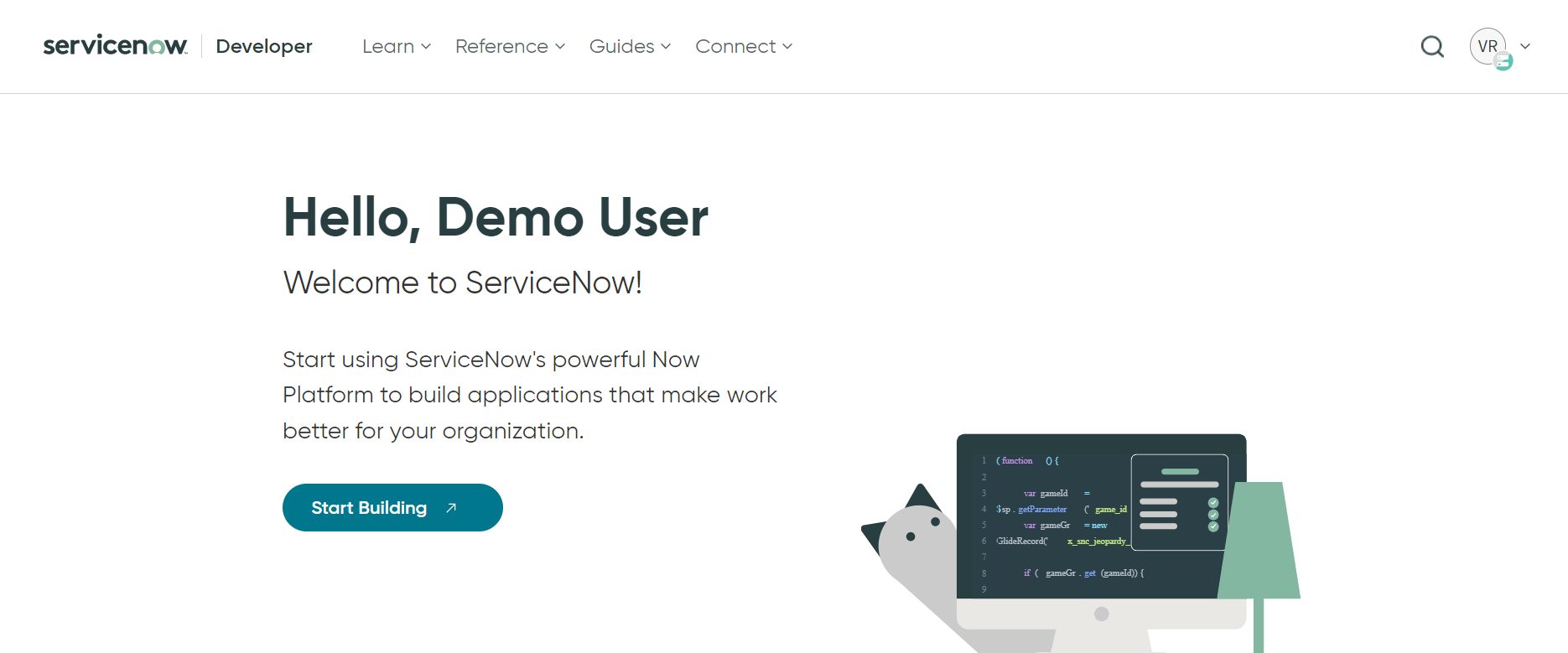
- Copia l'URL dell’istanza ed effettua l'accesso alla tua istanza di ServiceNow.
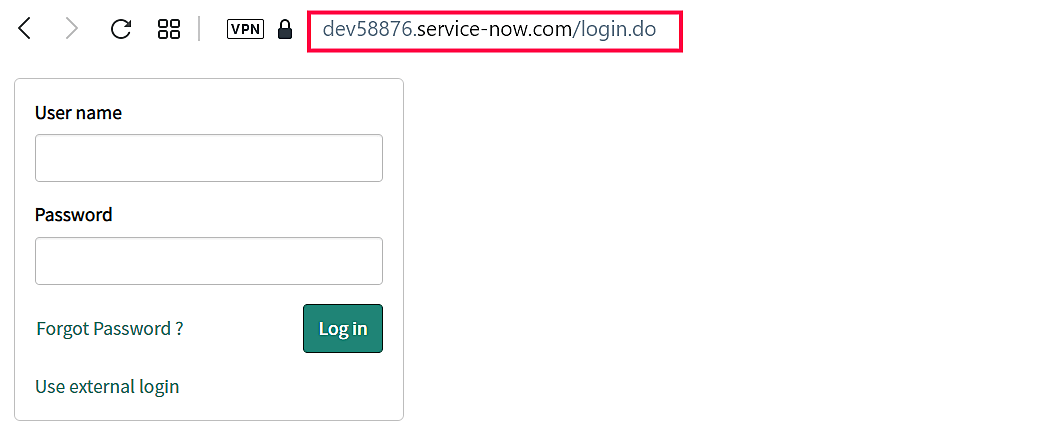
- Nel pannello di sinistra, vai a SSO multifornitore → Fornitori di identità e fai clic su Nuovo.
Nota: Se il componente aggiuntivo per SSO multifornitore non è attivato nella tua istanza, segui
questa procedura.
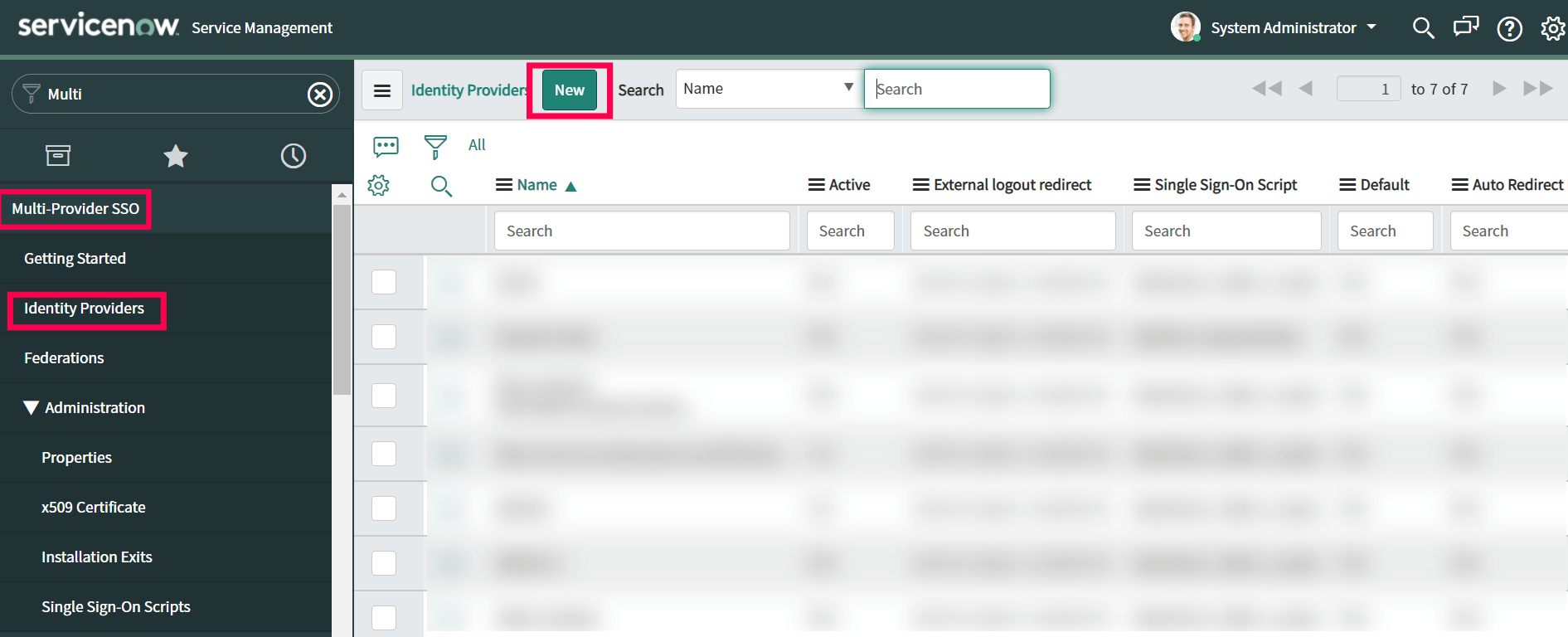
- Nella sezione Che tipo di SSO stati tentando di creare?, seleziona SAML.
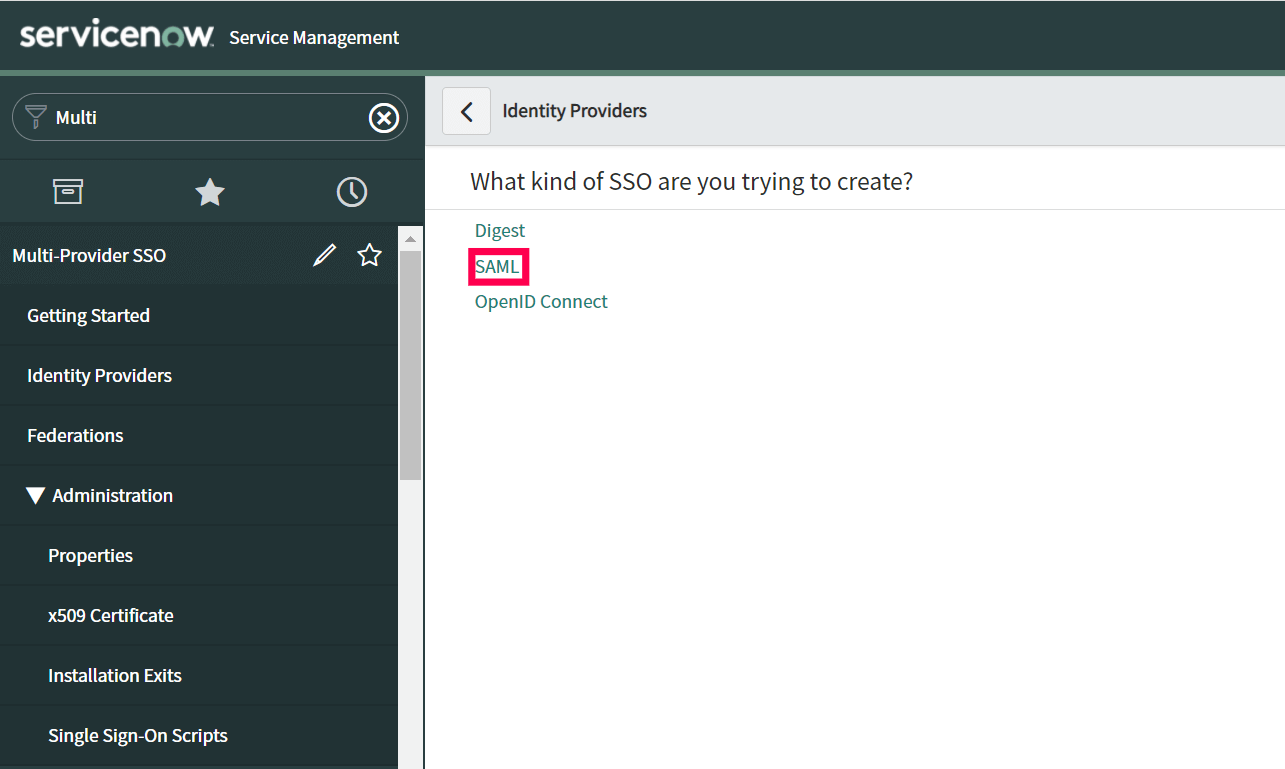
- Nel popup Importa i metadati del fornitore di identità che si apre, seleziona XML e incolla i contenuti del file XML che hai copiato al passo 11.
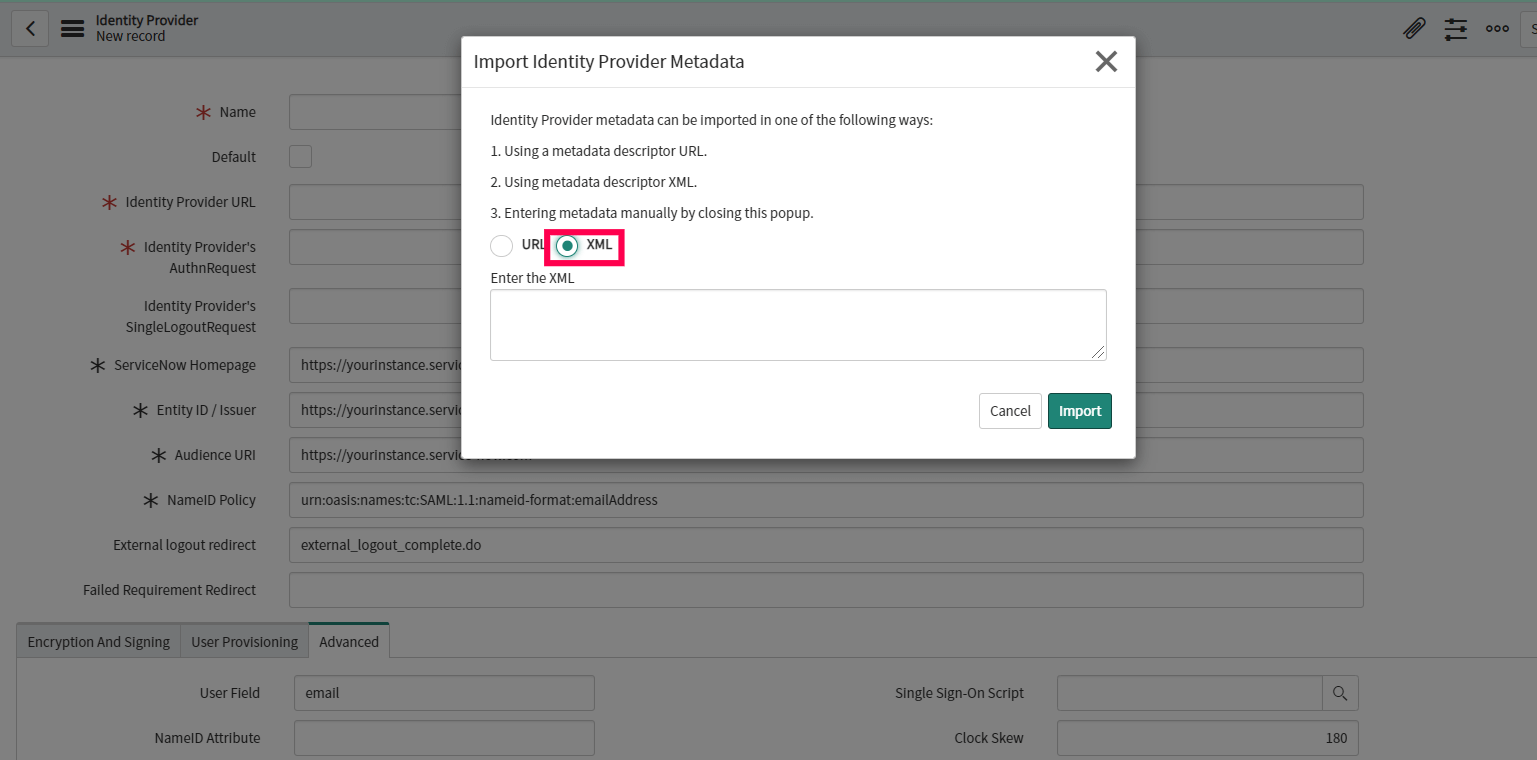
- Fai clic su Importa.
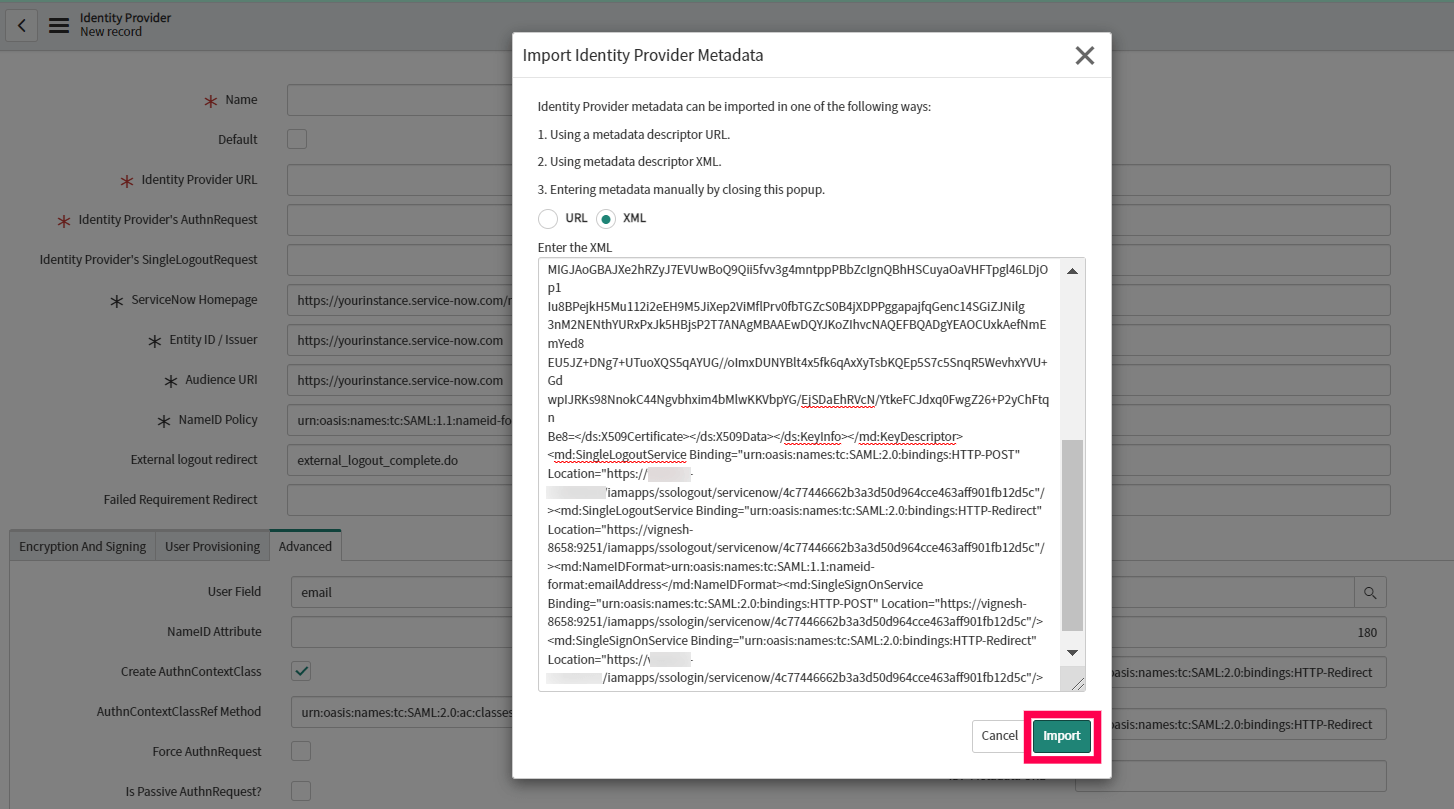
- Tutti i campi necessari saranno precompilati. Vai in basso e fai clic sulla scheda Avanzate. Verifica che nel Campo dell'utente sia inserito il valore “e-mail”.
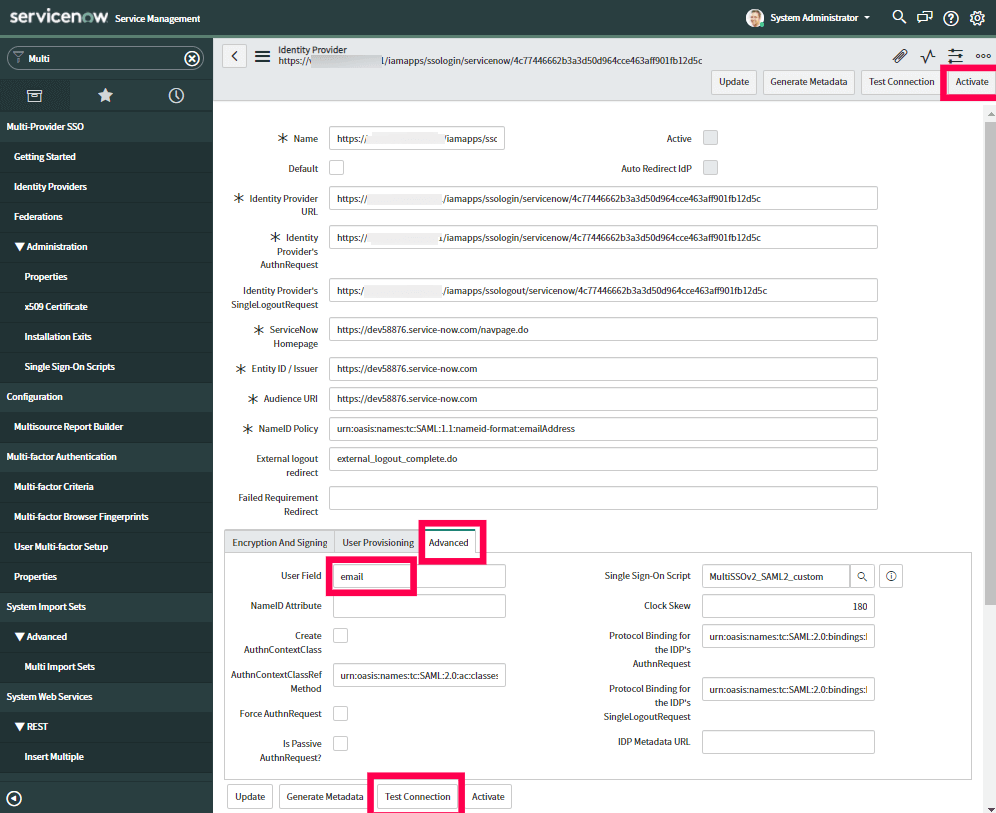
- Fai clic su Verifica la connessione. Ti verrà richiesto di effettuare l'accesso a ADSelfService Plus.
- 21. Una volta effettuata la connessione, fai clic su Attiva.
- Fai clic sull'icona Azioni addizionali del menu del titolo del fornitore di identità e seleziona Copia sys_id. Incolla il valore in una nota e conservala.
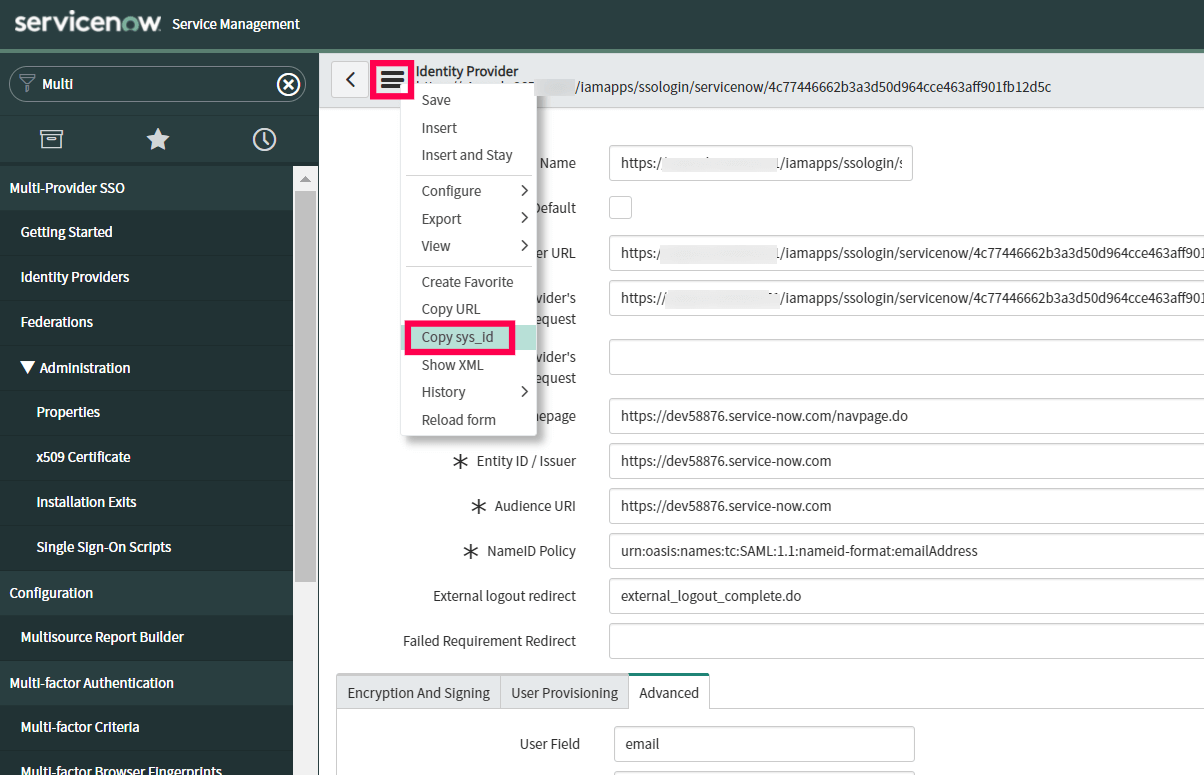
- Nel pannello di sinistra, vai a SSO multifornitore → Amministrazione → Proprietà.
- Verifica che Abilita SSO multifornitore sia abilitata.
- Nel campo per l'identificazione dell'utente, modifica il valore di "user_name" in e-mail.
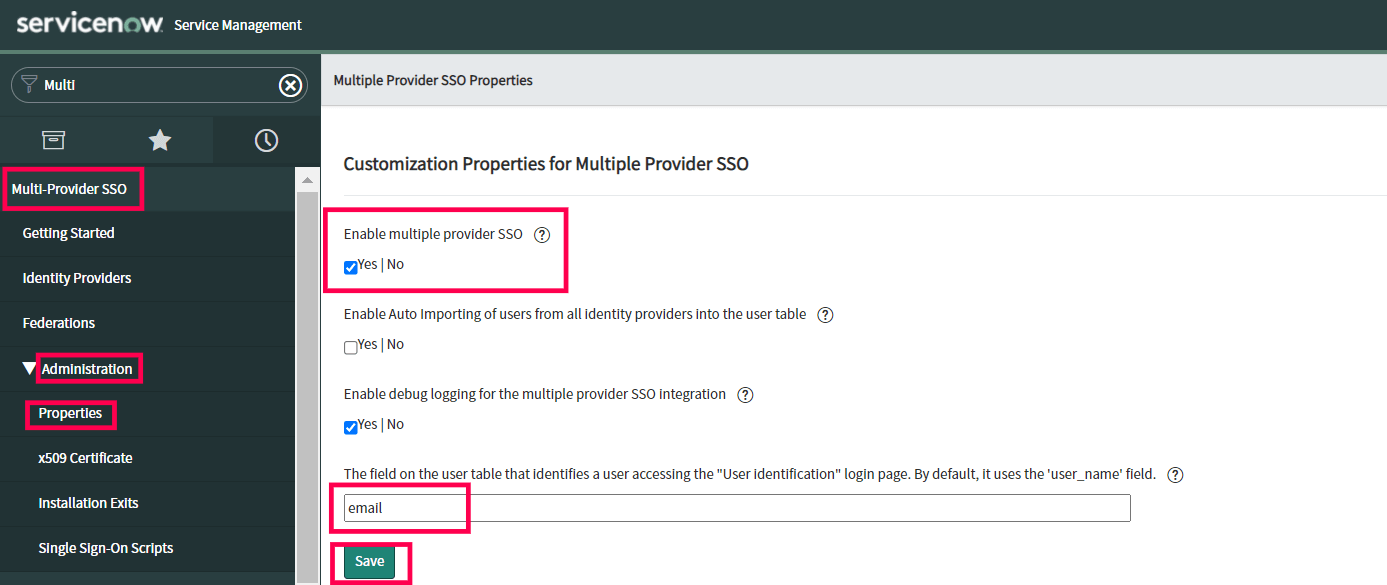
- Fai clic su Salva.
- Nel pannello di sinistra, vai a Amministrazione degli utenti → Utenti.
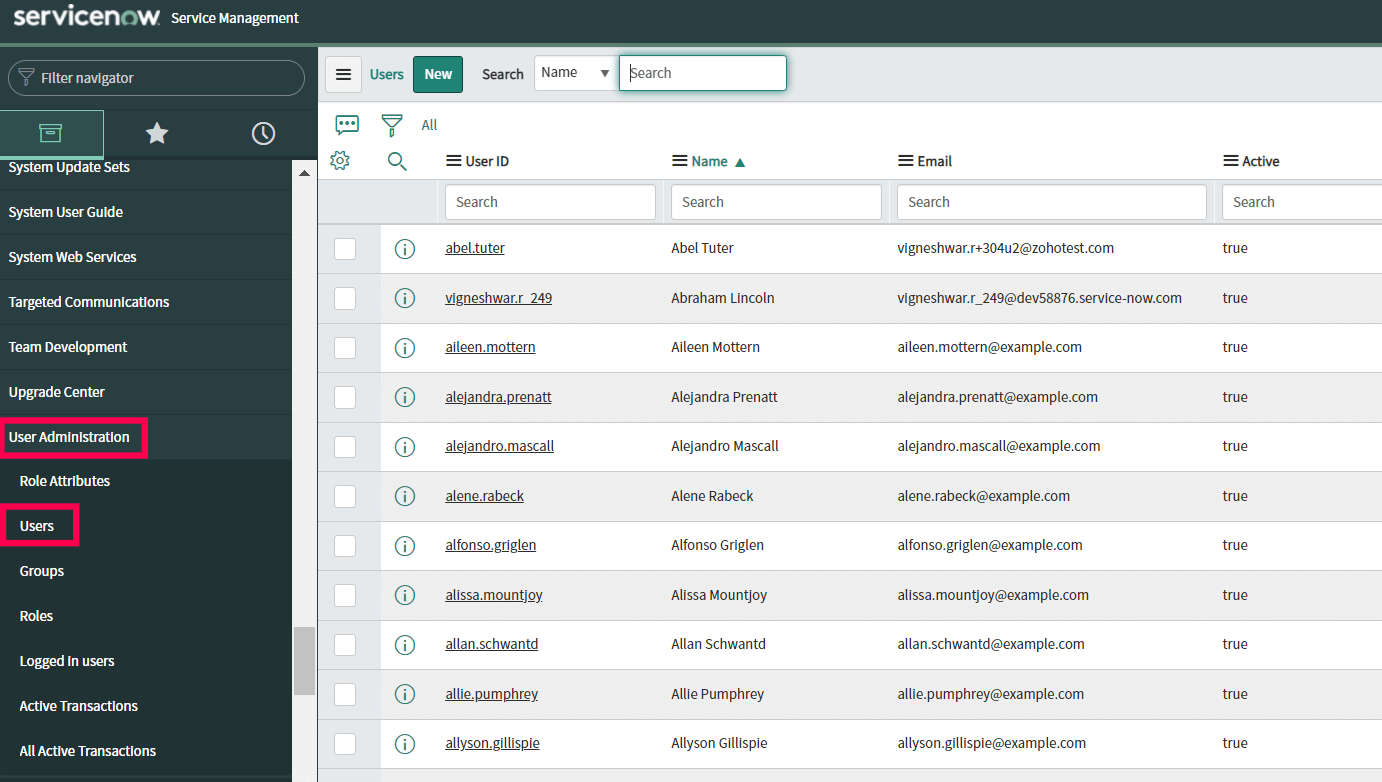
- Seleziona un utente per cui vuoi abilitare il SSO e fai clic sul suo nome utente.
- Ora fai clic sull'icona Azioni addizionali e seleziona Configura → Design del modulo.
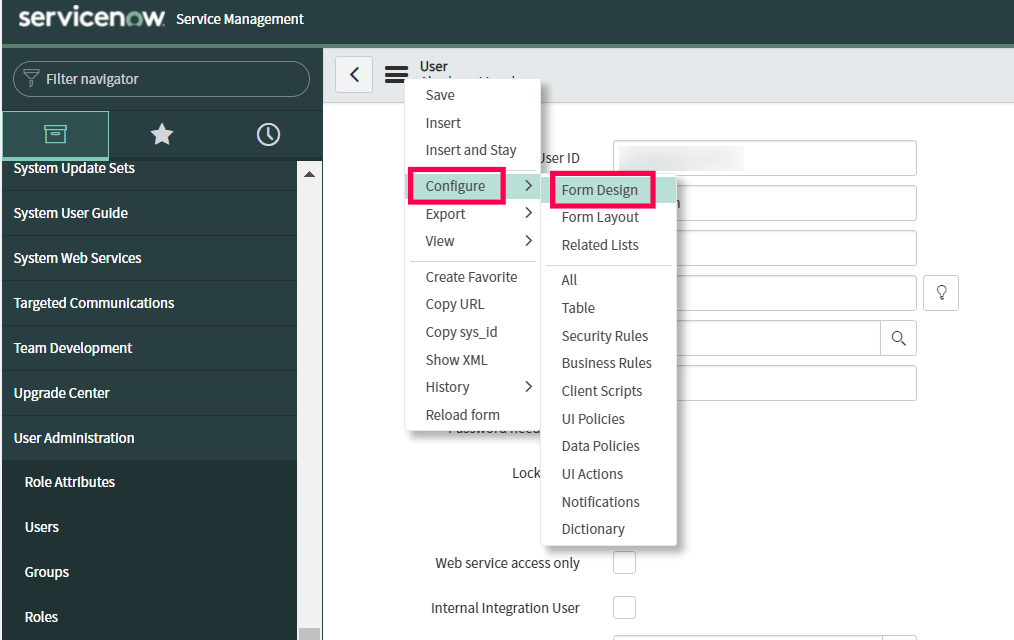
- Trascina il campo Origine del SSO dal pannello di sinistra nel modulo dell'utente e fare clic su Salva.
- Nel campo dell'origine del SSO, incolla il sys_id che avevi copiato al passo 22. Aggiungi “sso:” prima del valore del sys_id. Per esempio, se il sys_id copiato è "23dc968f0a0a3c1900534f399927740e", dopo aver aggiunto sso, il nuovo valore da aggiornare nel campo dell'origine del SSO è "sso:23dc968f0a0a3c1900534f399927740e".
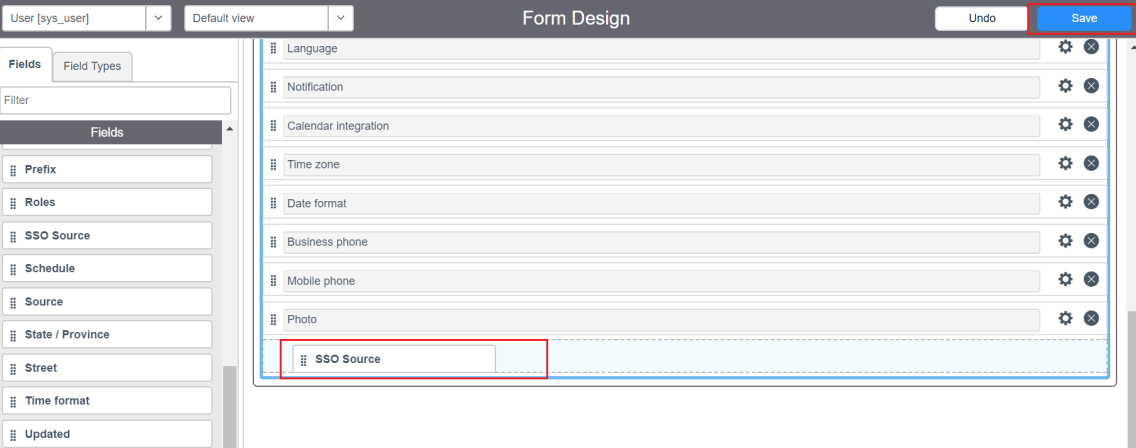
- Fai clic su Aggiorna.
- Ripeti i passi dal 28 al 33 per gli altri utenti per cui vuoi abilitare il SSO.
Aggiunta dal tuo dominio di ServiceNow in ADSelfService Plus e abilitazione del Single Sign-On.
- Torna a ADSelfService Plus.
- Vai alla pagina di configurazione del SSO per ServiceNow.
- Nel campo URL di reindirizzamento SAML, inserisci l'URL dell'istanza dal passo 14.
- Nel campo Nome dell'istanza, inserisci il nome del dominio per cui hai abilitato il SSO. Per esempio, se utilizzi johndoe@thinktodaytech.com per effettuare l'accesso a ServiceNow, il nome del dominio è thinktodaytech.com.
- Nel campo Nome dell’applicazione, inserisci un nome visualizzato appropriato.
- Nel campo Criteri di assegnazione, fai clic sulla casella dell'elenco di selezione e scegli i criteri per i quali vuoi abilitare il SSO. I criteri che selezioni determinano le funzionalità SSO abilitate per gli utenti.
- Fai clic su Aggiungi un'applicazione.
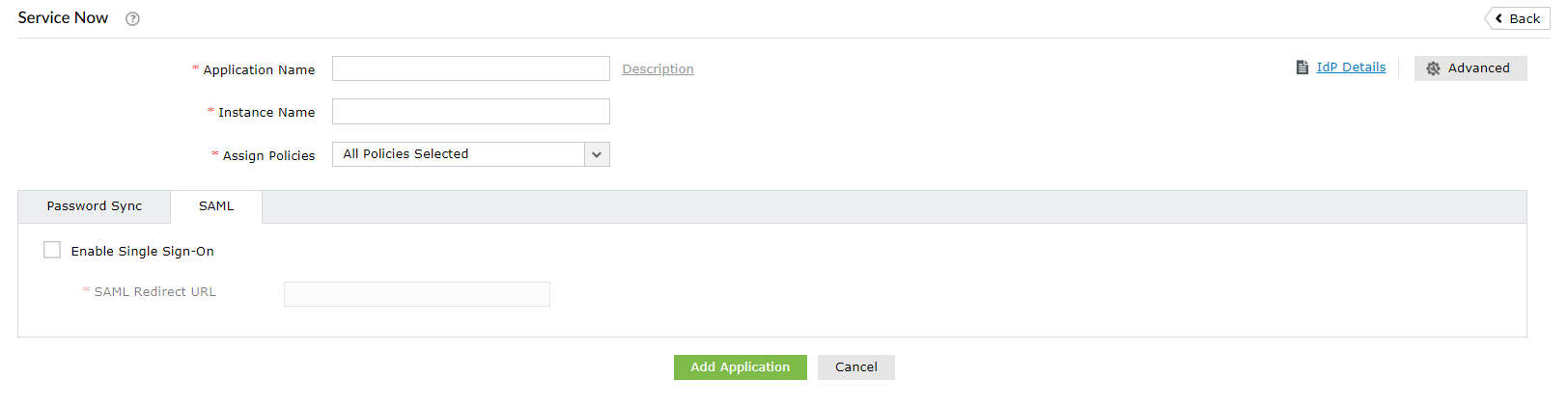
I tuoi utenti possono ora effettuare automaticamente l'accesso ai loro account ServiceNow utilizzando Single Sign-On.
Hai bisogno di aiuto? Ottieni l'aiuto del nostro servizio di assistenza e configura il SSO per ServiceNow in pochi minuti.
Contattaci